Mithilfe der Option "MRechteck" können Sie geschlossene Konturobjekte aus zwei konzentrischen Rechtecken erstellen. Jedes Rechteck besteht aus vier Scheitelpunkten. MRechteck entspricht in etwa dem Hilfsmittel "Ring", mit der Ausnahme, dass statt Kreisen Rechtecke verwendet werden.
MRechteck ist eine Abkürzung für ein von einer "Mauer umgebenes Rechteck".
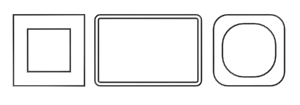
Beispiel für MRechteck
Prozeduren
So erstellen Sie ein MRechteck:
- Wechseln Sie zur
 Erstellungsgruppe, und aktivieren Sie
Erstellungsgruppe, und aktivieren Sie  (Formen).
(Formen). - Öffnen Sie die Liste "Konturen", und wählen Sie "Erweiterte Splines".
- Klicken Sie auf "MRechteck".
- Ziehen Sie die Maus bei gedrückter Maustaste und lassen Sie die Maustaste los, um das äußere Rechteck zu definieren.
- Ziehen Sie die Maus und klicken Sie, um das innere Rechteck festzulegen.
Benutzeroberfläche
Rollouts "Rendern" und "Interpolation"
Diese Parameter gelten für die meisten auf Splines basierenden Konturen. Weitere Informationen finden Sie unter Rollout Rendern und Rollout Interpolation.
Rollout Erstellungsmethode
Für MRechteck kann zwischen den Vorgabeerstellungsmethoden Mittelpunkt oder Kante gewählt werden. Weitere Informationen finden Sie unter Rollout Erstellungsmethode.
Rollout "Tastatureingabe"
Erstellt einen WRechteck-Spline über die Tastatur. Verwenden Sie die X/Y/Z-Einstellungen, um den Mittelpunkt anzugeben, und die verbleibenden Parameter, um die Bemaßungen festzulegen. Klicken Sie dann auf "Erstellen". Nach dem Erstellen der Spline können Sie über die Steuerelemente des Rollouts "Parameter" die Einstellungen anpassen (siehe unten).
Rollout Parameter
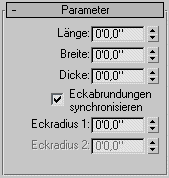
- Länge
-
Höhe des MRechteck-Abschnitts.
- Breite
-
Breite des MRechtecks-Abschnitts.
- Dicke
-
Dicke der Wände des MRechtecks.
- Eckabrundungen synchronisieren
-
Wenn diese Option aktiviert ist, steuert die Option "Eckradius 1" den Radius der inneren und der äußeren Ecke des MRechtecks. Außerdem behält sie die Dicke des Schnitts bei. Vorgabe = Aktiviert.
- Eckradius 1
-
Radius aller vier inneren und äußeren Ecken des Abschnitts.
Wenn die Option "Eckabrundungen synchronisieren" deaktiviert ist, steuert diese Option den Radius der vier äußeren Ecken der Kontur.
- Eckradius 2
-
Radius der vier inneren Ecken.
Eckradius 2 ist nur verfügbar, wenn "Eckabrundungen synchronisieren" deaktiviert ist.
Anmerkung: Gehen Sie beim Anpassen dieser Einstellungen sehr vorsichtig vor. Die Beziehungen zwischen den einzelnen Einstellungen sind in keiner Weise beschränkt. Es ist daher möglich, für den inneren Radius (Eckradius 2) einen größeren Wert als die Länge und Höhe der Seiten einzustellen.